sai调整图片大小的教程
2023-07-14 13:44:15作者:极光下载站
sai是一款实用的绘画软件,其页面清新简洁,功能也十分的齐全,
为用户带来了轻松的创作平台,让用户能够从中绘制出不错的绘画作品,所以sai软件受到了许多用户的喜欢,当用户在使用sai软件时,有时需要打开图片文件来绘制出线稿,可是用户在打开图片文件后发现图片过大,想要调整图片的大小,却不知道怎么来操作实现,其实这个问题是很好解决的,用户直接在编辑页面上找到菜单栏中的图像大小选项,接着进入到图像大小窗口中,根据自己的需求将图片的宽度和高度重新调整即可解决问题,那么接下来就让小编来向大家分享一下sai调整图片大小的方法步骤吧,希望用户能够喜欢。
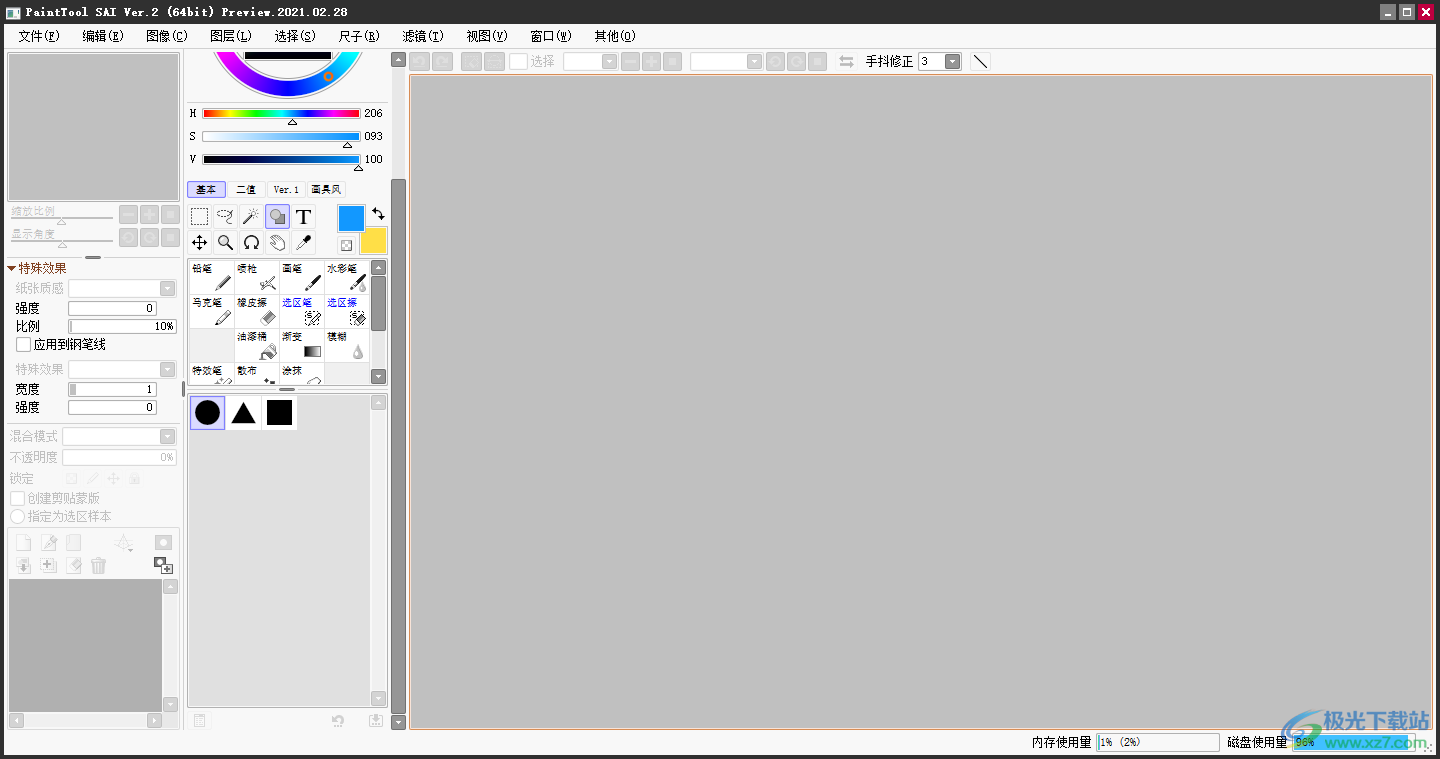
方法步骤
1.用户在电脑桌面上打开sai软件,并进入到页面上点击菜单栏中的文件选项,将会显示出下拉选项卡,用户选择其中的打开选项
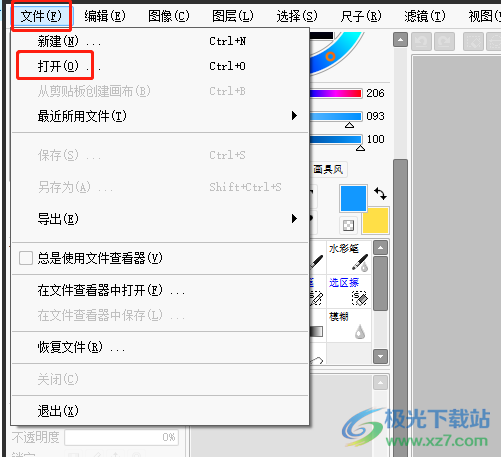
2.在打开的文件夹窗口中,用户选择自己需要的图片选项并按下打开按钮
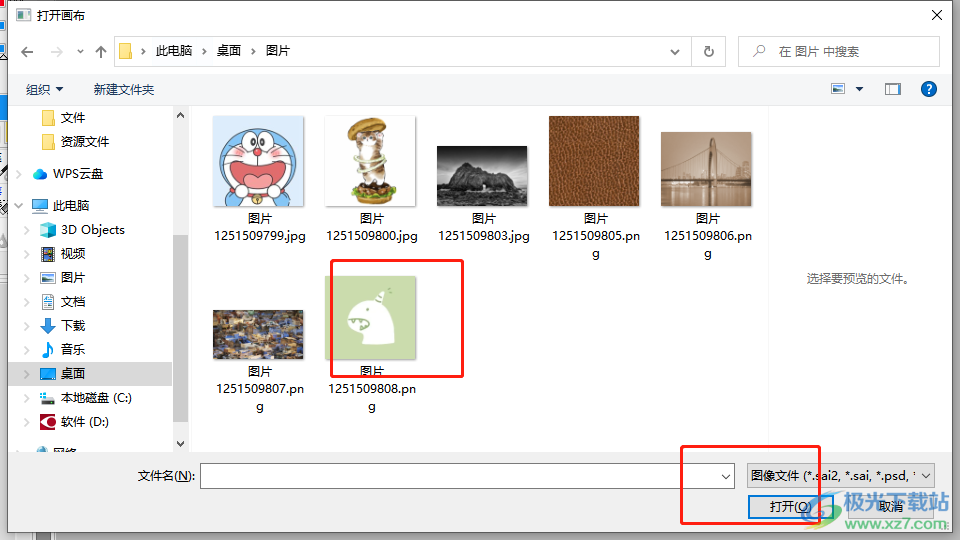
3.这时用户在页面上就可以看到成功显示出来的图片,如图所示
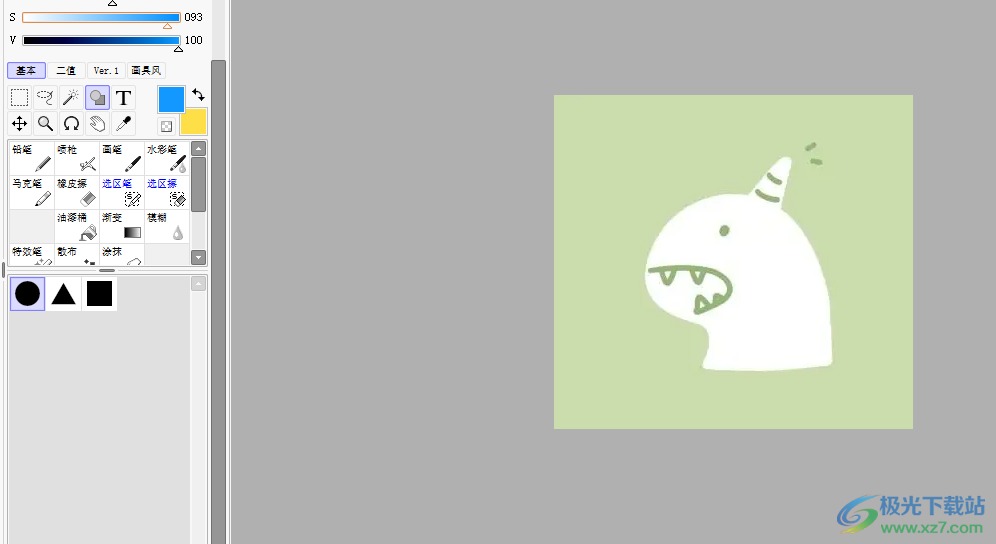
4.然后用户点击菜单栏中的图像选项,将会弹出下拉选项卡,用户选择其中的图像大小选项
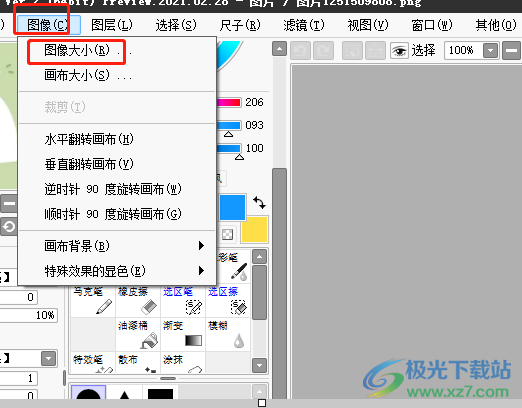
5.在弹出来的图像大小窗口中,用户直接对其中的高度和宽度数值进行调整即可
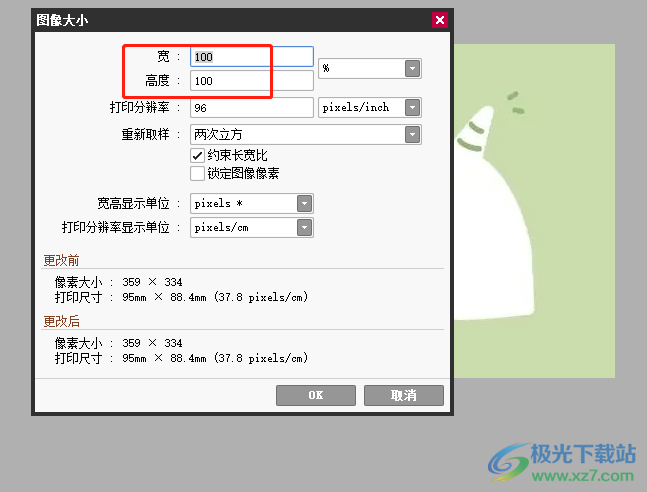
6.完成设置后,用户在图像大小窗口中直接按下右下角的确定按钮即可解决问题
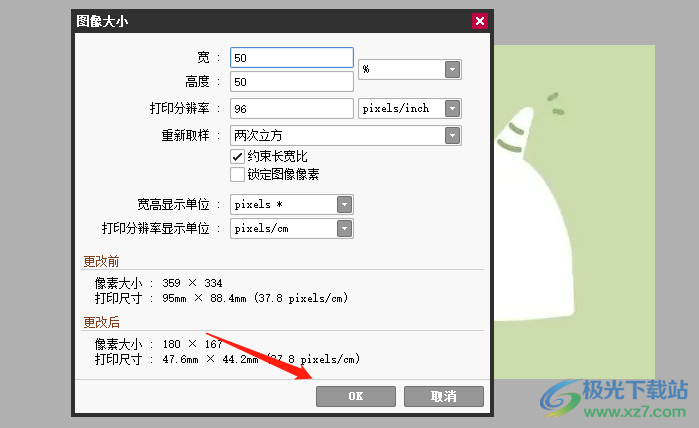
7.此时回到画布页面上,用户会发现图片的大小发生了变化,效果如图所示
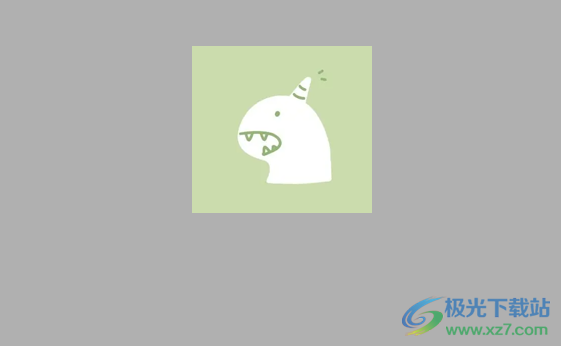
用户在使用sai软件时,可以结合实际情况来找到画笔工具来进行绘画,当用户打开图片文件后,需要对其大小进行调整,就可以打开软件中的图像大小窗口来重新调整大小和高度即可解决问题,方法是很简单的,大家可以来试试看,一定可以解决好这个问题的。
[download]311064[/download]